Подключение терминала Ingenico к Модулькассе через Bluetooth
Как подключить и работать на блютуз-терминале
К Модулькассе можно подключить любой терминал, который имеет bluetooth-подключение. Но правильный обмен информацией между устройствами мы гарантируем, если терминал:
— Сделан производителем Ingenico. Популярные модели bluetooth терминалов — iCMP122, Link2500;
— Сделан производителем Castles. Мы подключаем модель bluetooth терминала — MP 200;
— Перепрошит под один из банков: Модульбанк, Сбербанк или Промсвязьбанк.
— Сделан производителем Ingenico. Популярные модели bluetooth терминалов — iCMP122, Link2500;
— Сделан производителем Castles. Мы подключаем модель bluetooth терминала — MP 200;
— Перепрошит под один из банков: Модульбанк, Сбербанк или Промсвязьбанк.
Перепрошить терминал
Настроить под ваш расчётный счёт в банке. Именно на этот счёт будут приходить деньги с продаж на терминале.
Вы можете перепрошить свой терминал под Модульбанк, но тогда потребуется открыть расчетный счет в нашем банке. Подробнее об этом в статье о перепрошивках.
В этой статье рассказываем, как подключить терминал Ingenico iCMP 122 с прошивками от Сбербанка и Модульбанка. Если у терминала другой производитель, обратитесь к нему за консультацией.
В этой статье рассказываем, как подключить терминал Ingenico iCMP 122 с прошивками от Сбербанка и Модульбанка. Если у терминала другой производитель, обратитесь к нему за консультацией.
Важно знать
Инструкция подойдёт только для терминалов от Ingenico. Если вы купили эквайринг от Castles — прочитайте отдельную статью.
Подключить терминал к Модулькассе
Подключение терминала к кассе занимает три шага: установить на кассе специальное приложение для своего банка-эквайера: Сбербанка или Промсвязьбанка, настроить приложение «Модулькасса» и подключить терминал по блютуз.
Если терминал от Модульбанка, то достаточно настроить приложение «Модулькасса» и подключить терминала. Скачивать приложение не нужно.
Если терминал от Модульбанка, то достаточно настроить приложение «Модулькасса» и подключить терминала. Скачивать приложение не нужно.
Шаг 1. Установить приложение своего банка-эквайера
Если банком-эквайром является Модульбанк, то приложение не понадобится. Касса и терминалы Модульбанка обмениваются информацией без приложения. Пропустите этот шаг.
Если работаете со Сбербанком или Промсвязьбанком:
1
Разблокируйте Модулькассу и нажмите кружок внизу экрана:
2
Найдите и откройте «Магазин приложений» на рабочем столе кассы.
3
В поиске наберите название банка-эквайера: Сбербанк или Промсвязьбанк.
4
Установите нужное приложение:
Шаг 2. Настройка приложения для терминала от Модульбанка
1
Войдите в приложение «Модулькасса» как Администратор.
2
Перейдите в «Меню > Настройки».
3
Перейдите на вкладку «Эквайринг» и выберите Ingenico:
4
Сохраните изменения.
Шаг 3. Подключить терминал к кассе по bluetooth
Перед подключением убедитесь, что терминал и касса заряжены или подключены к зарядному устройству.
1
Перезагрузите терминал:
— На iCMP122 удерживайте несколько секунд кнопку включения справа терминала.
— На Link2500 удерживайте желтую кнопку и «минус»:
— На iCMP122 удерживайте несколько секунд кнопку включения справа терминала.
— На Link2500 удерживайте желтую кнопку и «минус»:
2
Внимательно следите за экраном! Нажмите кнопку «F», когда появится надпись «Для настройки работы с кассой нажмите F»:
Если не успели нажать, перезагрузите терминал еще раз.
3
На экране «Работа с кассой?» выберите «Да» и нажмите зеленую кнопку:
4
На экране «Сопряжение?» выберите «Да» с помощью клавиши «F3»:
5
Подтвердите выбор зеленой кнопкой.
6
На экране появится 4х-значный код сопряжения:
Возьмите кассу:
7
Разблокируйте кассу и нажмите кружок внизу экрана:
8
Найдите приложение «Настройки»:
9
Откройте «Bluetooth» и включите его.
10
Когда в блоке «Доступные устройства» появится строчка «iCMP-№», нажмите на нее:
11
Во всплывающем окне введите 4х-значный код сопряжения, как на терминале, и нажмите «Подключить»:
Возьмите в руки терминал:
12
Выберите «Сохранить» и подтвердите зеленой кнопкой.
13
На экране терминала появится надпись «Ожидание подключения по BLUETOOTH»:
Возьмите в руки кассу:
14
Откройте приложение «Модулькасса».
15
Откройте меню в левом верхнем углу.
16
Перейдите в пункт «Текущая смена».
17
Откройте дополнительное меню и выберите «Сверка итогов»:
Терминал готов к работе!
Как работать на терминале
Продажа по карте
1
Соберите чек на Модулькассе и нажмите «К оплате > Безналичные».
Если у вас установлено несколько приложений для разных банков-эквайеров, то касса попросит выбрать нужный.
Если у вас установлено несколько приложений для разных банков-эквайеров, то касса попросит выбрать нужный.
2
Дождитесь пока терминал предложит вставить или приложить карту.
3
Попросите клиента вставить или приложить карту.
4
Дождитесь пока касса распечатает чек — не забудьте передать его покупателю.
Чтобы экономить бумагу, касса печатает чек безналичной оплаты (слип) только для покупателя, но не для кассира.
Если ваш банк-эквайер требует хранить такие чеки, просто нажимайте «Копия чека» и сохраняйте распечатанные слипы у себя.
Если для подтверждения оплаты требуется подпись клиента, касса распечатает два слипа: первый кассиру, второй — для покупателя.
Если ваш банк-эквайер требует хранить такие чеки, просто нажимайте «Копия чека» и сохраняйте распечатанные слипы у себя.
Если для подтверждения оплаты требуется подпись клиента, касса распечатает два слипа: первый кассиру, второй — для покупателя.
Если оплата не прошла, касса распечатает чек с причиной отказа. На экране дополнительно сообщит причину:
В зависимости от причины отказа, проведите операцию повторно или обратитесь к нам по телефону 8 800 100 66−62.
Отмена платежа
Отменить покупку можно только во время текущей смены — до сверки итогов. Используйте для отмены ту же карту или NFC-устройство, которым оплачивали покупку.
1
В Модулькассе откройте «Меню > Сделать возврат > Отмена чека».
2
Убедитесь, что возвращаете нужный чек и нажмите «Отменить чек».
3
Дождитесь, когда терминал предложит вставить или приложить карту.
4
Попросите покупателя использовать ту же карту или NFC-устройство, которым оплачивал покупку.
5
Завершите операцию.
Не забудьте отдать покупателю чек. Деньги вернутся на карту в течение получаса.
Не забудьте отдать покупателю чек. Деньги вернутся на карту в течение получаса.
Возврат товара
Если после продажи провели сверку итогов, вернуть деньги можно через операцию «Возврат». Если сверку итогов не делали, сделайте «Отмену» операции.
Для возврата используйте ту же карту или NFC-устройство, которым покупатель оплачивал покупку.
Для возврата используйте ту же карту или NFC-устройство, которым покупатель оплачивал покупку.
1
В Модулькассе откройте «Меню > Сделать возврат». Выберите подходящий способ возврата — «Возврат по чеку» или «Произвольный возврат».
О каждом рассказали в статье «Как вернуть деньги покупателю».
О каждом рассказали в статье «Как вернуть деньги покупателю».
Произвольный возврат
Возврат без чека позволяет вернуть деньги, если покупатель забыл или оставил чек дома.
2
Выберите способ возврата «Безналичные».
3
Введите 12-значный номер ссылки из чека клиента. Если чек не сохранился, номер ссылки можно найти в личном кабинете Модулькассы в разделе «Документы > Чеки > Слипы».
4
Дождитесь, когда терминал предложит вставить или приложить карту.
5
Попросите покупателя использовать ту же карту или NFC-устройство, которым оплачивал покупку.
6
Введите пин-код и дождитесь подтверждения операции.
Не забудьте отдать покупателю чек. Деньги вернутся на карту в течение пяти рабочих дней.
Не забудьте отдать покупателю чек. Деньги вернутся на карту в течение пяти рабочих дней.
Сверка итогов
Сверка итогов нужна, чтобы передать в банк информацию о всех продажах за смену.
Касса автоматически проводит сверку итогов на терминале, когда вы закрываете кассовую смену.
Чтобы провести сверку вручную:
1
В приложении «Модулькасса» перейдите в «Меню > Текущая смена».
2
Откройте дополнительное меню в правом нижнем углу.
3
Нажмите «Сверка итогов» и дождитесь завершения операции:
Обычно обработка платежей занимает 24 часа. Все безналичные платежи будут перечислены на ваш расчётный счёт на следующий рабочий день.
Контроль банковских чеков
Чтобы все банковские чеки всегда были под рукой, мы храним их в личном кабинете Модулькассы в разделе «Документы > Чеки». Они обозначены значком чека в столбце «Слип»:
Банковский чек, или слип
Это электронный чек терминала, который подтверждает оплату по карте и содержит необходимую информацию о платеже: сумму, дату покупки, данные о банковской карте, код ответа от банка и другое
Банковский чеки можно скачать, распечатать или отправить клиенту ссылку почтой или в мессенджере.
Для этого откройте нужный чек > «Посмотреть банковский чек» и выберите действие:
Для этого откройте нужный чек > «Посмотреть банковский чек» и выберите действие:
Электронный чеки останутся в личном кабинете навсегда. Это полезно, если налоговая запросила слипы по операциям, который были уже давно, а бумажные чеки потерялись или выцвели.
Или клиент попросил предоставить бумажный чек, а у вашего курьера нет принтера чеков. Например, если используете удаленную фискализацию.
Или клиент попросил предоставить бумажный чек, а у вашего курьера нет принтера чеков. Например, если используете удаленную фискализацию.

Коллекция лимитированных Модулькасс от художников с индивидуальным дизайном и бесконечными возможностями для вашего бизнеса.
Искусство пробивать чеки

Читайте также:
Вам помогла эта статья?
